Cara Mengatur dan Menampilkan Produk Terkait WooCommerce
Diterbitkan: 2021-09-19Ini mungkin tidak asing bagi Anda: Anda pergi ke toko untuk membeli satu barang tetapi akhirnya membeli lebih banyak karena mereka berada di sebelahnya dan entah bagaimana terkait.
Mari kita minum kopi, misalnya. Anda pergi ke toko untuk membeli kopi. Namun, di sebelah lorong kopi, Anda melihat produk lain seperti krim, gula, cangkir kopi yang enak, bahkan mungkin kue yang sangat cocok dengan kopi, dan, tanpa direncanakan, Anda mendapati diri Anda membeli produk tambahan untuk meningkatkan kualitas minum kopi Anda. pengalaman.
Nah, produk terkait setara dengan pengalaman ini di toko e-niaga. Produk terkait adalah produk yang terhubung dengan produk yang dilihat pembeli, baik karena berada dalam kategori/tag yang sama, memiliki tujuan yang sama, atau melengkapi produk tersebut.
Hampir setiap toko e-niaga menampilkan produk terkait. Dan alasan mereka melakukan ini adalah karena produk terkait membuat toko Anda menjadi lebih baik, baik dengan meningkatkan pengalaman berbelanja bagi pengunjung Anda maupun membantu Anda memperoleh lebih banyak pendapatan dari setiap pesanan.
Dalam posting ini, kami akan mendalami produk terkait WooCommerce sehingga Anda dapat memperoleh manfaat tersebut untuk toko Anda.
Kita akan mulai dengan melihat lebih mendalam tentang bagaimana produk terkait membantu toko Anda dan berbagai jenis produk terkait yang dapat Anda gunakan.
Kemudian, kami akan menunjukkan cara menampilkan produk terkait menggunakan Elementor atau pengaturan bawaan WooCommerce.
Daftar isi
- Mengapa Menampilkan Produk Terkait di Toko WooCommerce Anda?
- Tiga Jenis Produk Terkait WooCommerce
- 1. Tag dan Kategori
- 2. Jual-Silang
- 3. Upsell
- Bisakah Anda Menggunakan Berbagai Jenis Produk Terkait?
- Cara Menampilkan Produk Terkait WooCommerce
- Cara Menampilkan Produk Terkait WooCommerce Dengan Elementor
- Cara Menampilkan Produk Terkait WooCommerce Dengan Editor Default
Mengapa Menampilkan Produk Terkait di Toko WooCommerce Anda?
Menampilkan produk terkait di toko WooCommerce Anda menawarkan dua keuntungan besar:
- Ini menciptakan pengalaman yang lebih ramah pengguna untuk pembeli Anda dan membuat mereka tetap terlibat.
- Ini membantu Anda meningkatkan nilai pesanan rata-rata Anda.
Untuk poin pertama, menampilkan produk terkait membantu pembeli menemukan produk lain yang mungkin mereka minati. Ini menciptakan pengalaman yang lebih ramah pengguna karena mereka mungkin menemukan produk yang mereka sukai (yang mungkin tidak mereka temukan sebelumnya). Ini juga membantu Anda membuat mereka tetap menjelajahi toko Anda karena mereka akan melihat lebih banyak produk.
Sebagai pemilik toko, menampilkan produk terkait juga membantu Anda meningkatkan nilai pesanan rata-rata dan membuat toko Anda lebih menguntungkan.
Ada dua cara untuk melakukannya tergantung pada jenis strategi produk terkait yang Anda gunakan.
Pertama, Anda dapat menjual lebih banyak produk, yang secara alami meningkatkan pendapatan Anda. Misalnya, mungkin alih-alih hanya menjual kacamata hitam, Anda bisa menjual kacamata hitam dan casingnya.
Kedua, Anda dapat mengarahkan pembeli ke produk yang lebih bernilai/menguntungkan. Misalnya, mungkin Anda menjual produk dalam jumlah yang sama, tetapi pembeli membeli varian yang lebih mahal dari produk asli yang mereka lihat.
Tentu saja, situasi yang ideal adalah keduanya, di mana Anda dapat menjual lebih banyak produk sekaligus mendorong pengunjung untuk membeli lebih banyak barang bernilai tinggi.
Jadi – bagaimana Anda bisa mencapai manfaat tersebut? Mari kita bicara tentang berbagai jenis produk terkait yang tersedia untuk Anda.
Tiga Jenis Produk Terkait WooCommerce
Ada tiga jenis utama produk terkait yang dapat Anda gunakan. Setiap pendekatan memiliki pro dan kontra yang berbeda, jadi Anda pasti ingin memilih pendekatan yang paling sesuai untuk toko Anda.
Anda juga tidak terbatas pada satu jenis produk terkait – Anda dapat menampilkan beberapa jenis produk terkait pada satu halaman produk (dan ini adalah taktik yang diterapkan oleh banyak toko).
Berikut adalah tiga jenis utama produk terkait:
- Tag dan kategori
- Jual-silang
- Upsell
Mari kita telusuri secara detail…
1. Tag dan Kategori
Tag dan kategori adalah cara paling sederhana untuk menampilkan produk terkait. Seperti namanya, ini hanyalah produk lain yang memiliki kategori atau tag yang sama dengan produk yang dilihat orang.
Misalnya, jika orang tersebut melihat produk dalam kategori “Bantal”, kotak produk terkait mungkin menampilkan produk lain dalam kategori tersebut – yaitu bantal lain.
Logikanya di sini cukup jelas – jika seseorang tertarik pada satu bantal (yang mereka lihat), ada kemungkinan besar mereka juga tertarik pada bantal lain.
Jenis produk terkait ini berguna untuk membantu pembeli Anda menemukan produk baru dan berinteraksi lebih dalam dengan toko Anda. Namun, mereka tidak ditargetkan seperti cross-sell dan upsell.
Menampilkan produk terkait berdasarkan tag dan kategori mudah diterapkan karena Anda dapat membuatnya secara otomatis. Artinya, Anda tidak perlu menautkan produk secara manual.
Faktanya, produk terkait "default" yang dihasilkan WooCommerce didasarkan pada kategori dan tag. Jadi jika tema WooCommerce Anda menampilkan produk terkait secara default (yang banyak dilakukan), produk terkait tersebut akan didasarkan pada kategori dan tag.
Biasanya, sebagian besar tema menampilkan jenis produk terkait ini pada halaman produk tunggal di bawah deskripsi panjang produk.
2. Jual-Silang
Cross-sell adalah jenis produk terkait yang lebih bertarget. Secara khusus, mereka adalah produk yang melengkapi produk yang sedang dipertimbangkan pembeli.
Misalnya, jika pembelanja sedang melihat kacamata hitam, penjualan silang mungkin menjadi kasus untuk kacamata hitam tersebut.
Idenya adalah pembelanja akan membeli barang asli dan barang jual-silang, yang dapat membantu Anda meningkatkan nilai pesanan rata-rata.
Jika Anda berbelanja di Amazon, Anda akan melihat banyak penjualan silang, terutama kotak “Sering dibeli bersama” yang muncul di banyak produk.
Misalnya, jika Anda sedang melihat kamera, Amazon juga akan menyarankan kartu SD dan tas kamera. Tujuannya, agar pembeli bisa membeli kamera sekaligus barang-barang lainnya.
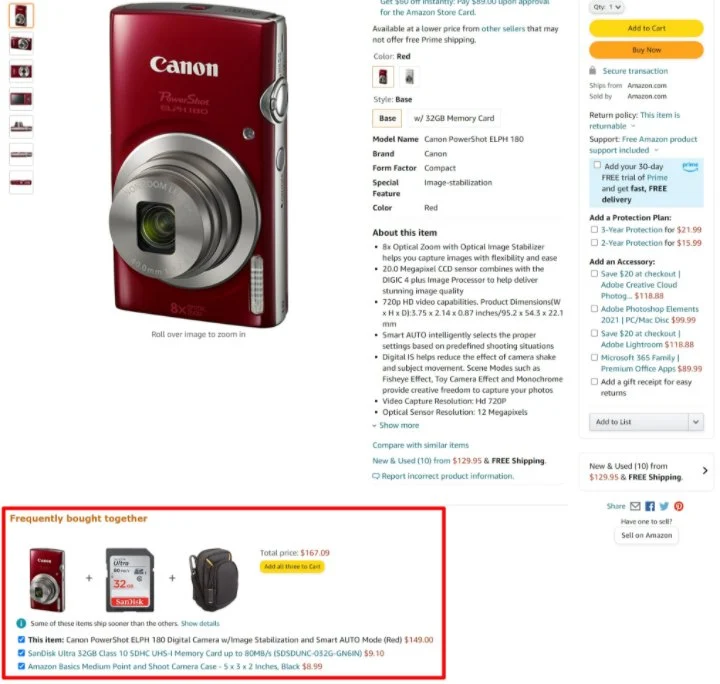
Sebagian besar tema WooCommerce akan menampilkan produk cross-sell di halaman keranjang belanja secara default. Namun, Anda juga dapat menambahkan penjualan silang secara manual ke halaman produk tunggal jika Anda ingin meniru pendekatan yang digunakan Amazon.
WooCommerce tidak secara otomatis menghasilkan penjualan silang untuk Anda. Untuk menyiapkannya, Anda akan secara manual menambahkan produk spesifik yang ingin dijual silang di tab Produk Tertaut pada kotak data produk saat Anda mengedit produk.
3. Upsell
Strategi produk terkait terakhir yang kami lihat adalah upselling. Dengan upsell, Anda merekomendasikan produk terkait yang dapat dibeli pembelanja alih-alih item yang mereka lihat.
Biasanya, barang-barang ini berkualitas lebih tinggi (dan biasanya lebih mahal), itulah sebabnya Anda menjualnya "naik". Atau, Anda juga bisa menampilkan varian yang lebih murah, yang disebut downsell.
Seperti cross-sell, upsell juga membantu Anda meningkatkan volume pesanan rata-rata Anda. Namun, mereka melakukannya dengan cara yang berbeda. Dengan penjualan silang, Anda mencoba membuat pembelanja membeli item tambahan bersama dengan item asli yang mereka pertimbangkan.
Tetapi dengan upsell, Anda mencoba membuat mereka membeli barang lain yang lebih menguntungkan bagi Anda, entah karena lebih mahal atau marginnya lebih baik.
Anda dapat melihat contoh peningkatan penjualan di Amazon di halaman produk untuk Kindle dasar. Amazon menunjukkan detail tentang semua varian Kindle lain yang lebih mahal untuk mendorong pembeli membeli opsi yang lebih mahal:
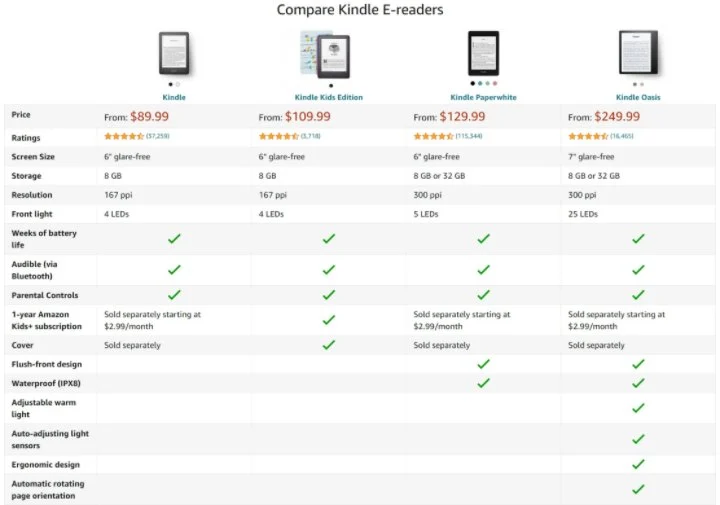
Biasanya, Anda akan menampilkan peningkatan penjualan di halaman produk tunggal. Atau, beberapa toko juga menggunakan plugin corong penjualan untuk menyertakan upsell sebagai bagian dari alur pembayaran.
Seperti penjualan silang, Anda harus menautkan produk upsell secara manual di tab Produk Tertaut pada kotak data produk saat Anda mengedit produk.
Bisakah Anda Menggunakan Berbagai Jenis Produk Terkait?
Seperti yang kami sebutkan sebelumnya, Anda benar-benar dapat menampilkan beberapa jenis produk terkait – sebagian besar toko melakukannya. Sangat umum untuk melihat penjualan silang, penjualan naik, dan produk lainnya dalam kategori yang sama semuanya di halaman produk tunggal yang sama.
Memahami pro dan kontra dari setiap jenis produk terkait hanya membantu Anda memahami bagaimana fungsinya dan di mana Anda mungkin ingin menempatkannya.
Cara Menampilkan Produk Terkait WooCommerce
Sekarang setelah Anda tahu lebih banyak tentang apa itu produk terkait WooCommerce dan bagaimana kegunaannya, mari kita bahas bagaimana Anda sebenarnya bisa menampilkan produk terkait di toko WooCommerce Anda.

Kami akan membahas ketiga jenis produk terkait:
- Tag dan kategori
- Jual-silang
- Upsell
Kami juga akan menunjukkan kepada Anda dua solusi:
- Elementor – Anda dapat menggunakan antarmuka visual, seret dan lepas Elementor untuk menempatkan produk terkait di mana pun Anda ingin menampilkannya.
- Tema dan editor default Anda – Anda tidak akan memiliki banyak kendali di sini dan Anda mungkin perlu menggunakan plugin atau solusi kode jika tema Anda tidak memberi Anda opsi bawaan.
Cara Menampilkan Produk Terkait WooCommerce Dengan Elementor
Untuk cara termudah mendapatkan kontrol penuh atas cara Anda menampilkan produk terkait, Anda dapat menggunakan Elementor dan Elementor WooCommerce Builder.
Untuk menyiapkan produk terkait di seluruh toko, Anda dapat menggunakan Elementor WooCommerce Builder untuk mendesain template produk tunggal khusus yang menyertakan produk terkait. Atau, Anda juga dapat menambahkan produk terkait langsung ke masing-masing produk dengan menggunakan Elementor untuk mendesain deskripsi produk.
Mari kita lihat bagaimana Anda dapat menggunakan Elementor untuk menyiapkan berbagai jenis produk terkait…
Tapi pertama-tama – jika Anda tidak yakin cara menggunakan Elementor WooCommerce Builder, Anda mungkin ingin membaca panduan kami tentang cara menyesuaikan halaman produk tunggal WooCommerce. Kemudian, kembali ke sini untuk mempelajari cara menempatkan produk terkait di desain Anda.
Kategori dan Tag Produk Terkait
Untuk membantu Anda menampilkan kategori dan produk terkait tag, Anda dapat menggunakan widget khusus Terkait Produk . Widget ini menampilkan produk terkait yang dihasilkan WooCommerce, berdasarkan kategori dan tag secara default.
Anda akan mendapatkan opsi tambahan untuk mengontrol berapa banyak produk yang akan ditampilkan dan berapa banyak kolom, beserta cara memesannya. Misalnya, Anda dapat memesan produk berdasarkan harga, popularitas, peringkat, dan lainnya.
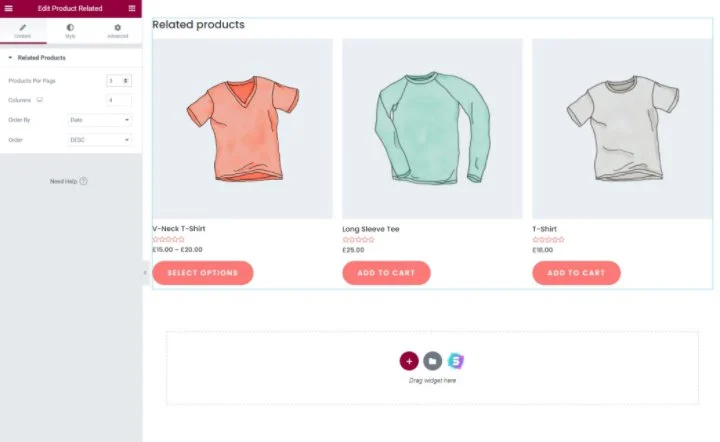
Upsell
Untuk menampilkan upsells di mana saja di template Anda, Anda dapat menggunakan widget Upsells khusus.
Widget ini secara otomatis akan menampilkan semua produk upsell yang Anda pilih di tab Produk Tertaut di kotak data produk. Sama seperti widget Terkait Produk di atas, Anda juga akan mendapatkan opsi untuk mengontrol jumlah kolom yang akan digunakan dan cara menyortir produk upsell Anda.
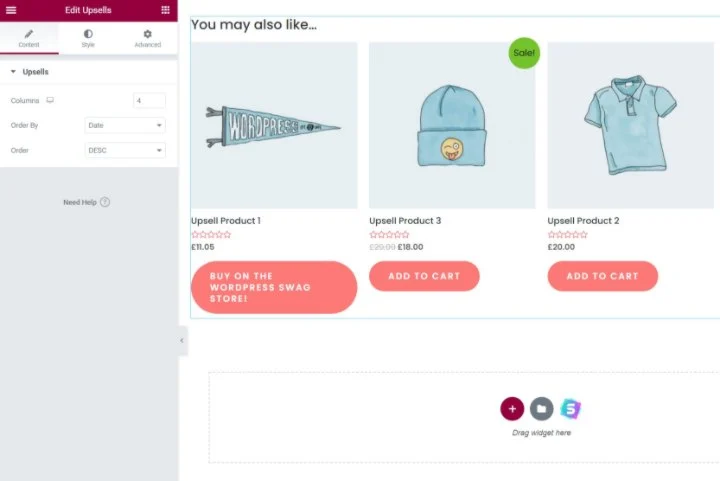
Jika widget Upsells tidak menampilkan produk apa pun, itu mungkin berarti Anda belum menyiapkan produk tertaut di pengaturan produk. Setelah Anda melakukannya, produk tersebut akan muncul di tempat Anda menambahkan widget.
Jual-Silang
Elementor saat ini tidak menawarkan widget cross-sell khusus seperti yang dilakukannya untuk upsell atau produk terkait kategori/tag, meskipun itu adalah sesuatu yang sedang dikerjakan oleh tim Elementor.
Ini karena perilaku default WooCommerce adalah menampilkan cross-sell di halaman keranjang, yang saat ini Elementor WooCommerce Builder tidak dapat Anda sesuaikan.
Namun, Anda masih memiliki beberapa opsi untuk menampilkan produk cross-sell di Elementor jika Anda ingin memasukkannya ke dalam satu halaman produk.
Pertama, Anda dapat menggunakan plugin WPC Custom Related Products for WooCommerce gratis. Plugin ini memungkinkan Anda secara manual mengatur produk terkait untuk setiap produk.
Anda dapat menggunakan opsi plugin untuk memilih cross-sell Anda di editor produk dengan menggunakan kotak Custom Related Products yang baru di tab Linked Products . Kemudian, produk yang Anda pilih akan muncul di mana pun Anda menggunakan widget Produk Terkait Elementor.
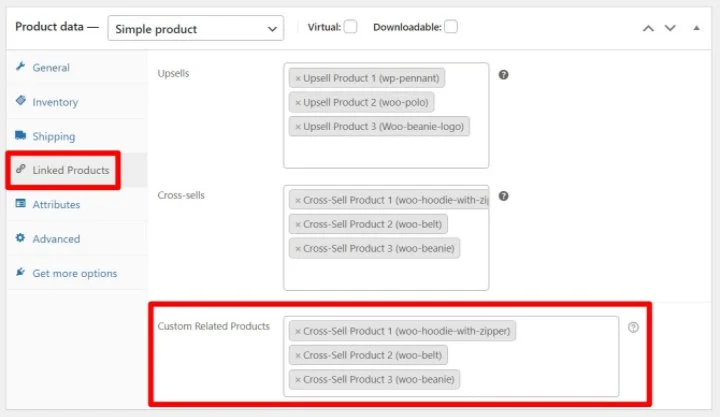
Namun, sisi negatifnya adalah Anda tidak akan dapat menggunakan produk cross-sell dan produk terkait kategori/tag karena plugin ini menggantikan saran produk terkait default WooCommerce. Jadi jika Anda ingin menampilkan kedua jenis produk terkait, Anda mungkin ingin menggunakan salah satu dari dua opsi berikutnya.
Kedua, jika Anda hanya ingin menampilkan penjualan silang untuk produk tertentu, Anda dapat menggunakan Elementor untuk langsung mengedit produk tempat Anda ingin menampilkan penjualan silang. Jadi, alih-alih mengedit template produk tunggal Anda dengan Elementor WooCommerce Builder, Anda akan meluncurkan Elementor dari masing-masing editor produk.
Kemudian, Anda dapat menambahkan widget Produk tempat Anda ingin menampilkan cross-sell dan memilih produk cross-sell Anda dengan mencarinya. Berikut cara mengonfigurasi widget:
- Di bawah Query , atur Source menjadi Manual Selection .
- Gunakan bidang Cari & Pilih untuk menambahkan semua produk yang ingin Anda tampilkan sebagai penjualan silang.
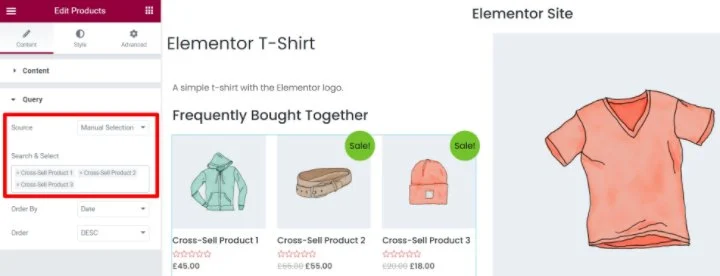
Terakhir, untuk opsi yang lebih canggih, Anda juga dapat menggunakan solusi amjulash dari GitHub. Untuk mengatur ini:
- Tambahkan cuplikan kode dari GitHub ke file functions.php tema anak Anda atau plugin seperti Cuplikan Kode.
- Tambahkan widget Elementor Pro Posts di template produk tunggal tempat Anda ingin cross-sell muncul.
- Di bawah Permintaan di pengaturan widget, pilih Produk sebagai sumber.
- Tetapkan ID Kueri sama dengan cross_sell_products .
- Gunakan pengaturan Tata Letak untuk menonaktifkan metadata yang tidak diperlukan, seperti tanggal publikasi, kutipan, dan jumlah komentar.
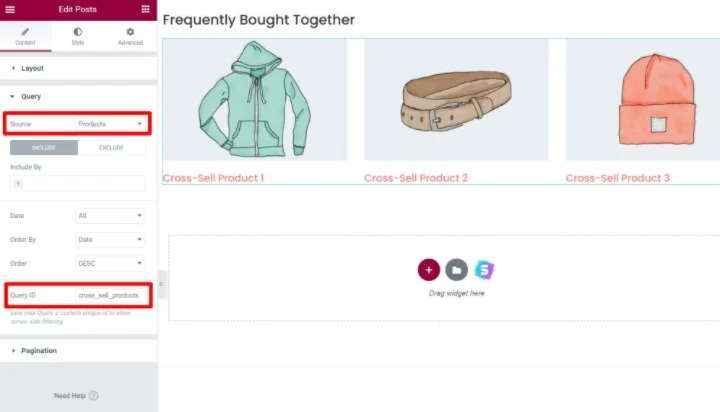
Jika Anda menggunakan metode terakhir ini, Elementor akan secara otomatis menampilkan produk cross-sell yang Anda tetapkan di tab Produk Tertaut pada kotak data produk.
Cara Menampilkan Produk Terkait WooCommerce Dengan Editor Default
Jika Anda tidak menggunakan Elementor, Anda juga memiliki opsi untuk mengontrol cara menampilkan produk terkait.
Pertama, penting untuk diperhatikan bahwa tema WooCommerce Anda mungkin akan menawarkan beberapa jenis tampilan produk terkait secara default. Biasanya, sebagian besar tema akan menampilkan upsell dan produk terkait berdasarkan kategori/tag pada halaman produk tunggal dan penjualan silang pada halaman keranjang.
Untuk cross-sell dan upsell, tema Anda akan secara otomatis menarik produk yang Anda siapkan di tab Produk Tertaut di kotak data produk.
Jika tersedia, cara termudah untuk menyesuaikan tampilan produk terkait ini adalah melalui pengaturan bawaan tema Anda. Beberapa tema akan memberi Anda opsi di pengaturan tema untuk mengontrol cara menampilkan produk terkait.
Jika tema Anda tidak menampilkan produk terkait dan/atau memberi Anda opsi untuk mengontrolnya, Anda mungkin ingin beralih ke salah satu opsi dari daftar tema WooCommerce terbaik kami.
Sayangnya, jika tema Anda tidak memberi opsi ini, Anda harus menggunakan kode khusus atau plugin. Misalnya, jika Anda ingin mengubah berapa banyak produk terkait yang akan ditampilkan, Anda dapat menggunakan cuplikan kode ini di file function.php tema anak Anda.
Cara Menempatkan Produk Terkait Secara Manual Dengan Kode Pendek Plugin
Jika Anda menginginkan lebih banyak fleksibilitas, Anda juga dapat menemukan plugin yang menambahkan kode pendek WooCommerce untuk berbagai jenis produk terkait. Berikut beberapa contoh, meskipun kami menyarankan Anda melakukan riset sendiri sebelum memilih plugin:
- Kode pendek produk terkait kategori & tag – Produk Terkait untuk WooCommerce.
- Kode pendek penjualan silang – Tampilan Produk Penjualan Silang Woocommerce.
- Kode pendek Upsell – plugin khusus ini dari SkyVerge.
Anda kemudian dapat menggunakan kode pendek dari plugin ini untuk secara manual menempatkan berbagai jenis produk terkait di editor produk.
Jika Anda tidak menyukai gagasan menggunakan plugin khusus hanya untuk menambahkan kode pendek, Anda mungkin ingin tetap menggunakan Elementor.
Mulailah Menjual Lebih Banyak Produk Dengan Menggunakan Produk Terkait WooCommerce
Produk terkait WooCommerce adalah cara terbaik untuk membantu pembeli menemukan lebih banyak produk yang mereka minati dan meningkatkan nilai pesanan rata-rata toko Anda.
Singkatnya, ada tiga jenis produk terkait yang dapat Anda gunakan di WooCommerce:
- Kategori dan tag
- Jual-silang
- Upsell
Anda dapat menggunakan berbagai jenis sebanyak yang Anda inginkan. Di banyak toko populer, seperti Amazon, Anda akan melihat mereka menggunakan ketiga jenis produk terkait di satu halaman produk yang sama.
Untuk cara termudah untuk mengontrol tempat Anda menampilkan berbagai produk terkait, Anda dapat menggunakan Elementor dan Elementor WooCommerce Builder.
Dengan Elementor, Anda akan mendapatkan kontrol sempurna piksel atas seluruh desain halaman produk tunggal Anda, termasuk di mana tepatnya menampilkan setiap jenis produk terkait.
Untuk mempelajari beberapa cara lain untuk meningkatkan toko Anda, lihat koleksi lengkap plugin WooCommerce terbaik kami. Dan jika Anda masih memiliki pertanyaan tentang produk terkait atau cara menggunakannya dengan WooCommerce, beri tahu kami di komentar!
